マスターセクション用プラグインウィンドウ
マスターセクションのプラグインウィンドウでは、マスターセクションのエフェクトプラグインの設定を行なえます。
-
プラグインウィンドウを表示するには、マスターセクションウィンドウの「エフェクト (Effects)」ペインのエフェクトスロットをクリックします。
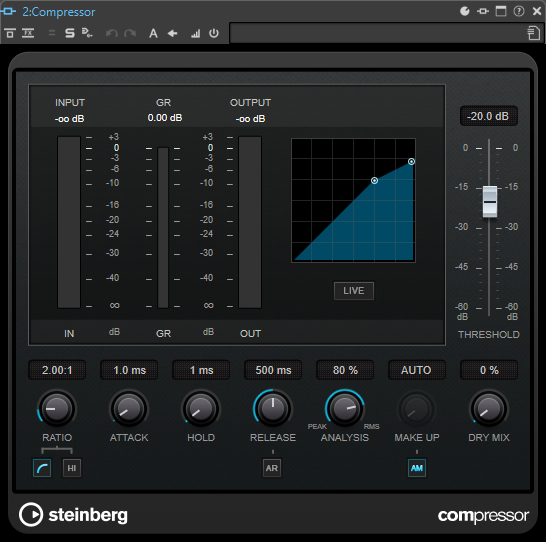
- プラグインチェーン (Plug-in Chain)
-
マスターセクションの「設定 (Settings)」ポップアップメニューで「プラグインチェーンウィンドウを使用 (Use Plug-in Chain Window)」がオンになっている場合、アクティブなオーディオファイルのエフェクトが、プラグインウィンドウの一番上のプラグインチェーンに表示されます。
プラグインが表示されたタブまたは空のタブを右クリックすると、そのスロットで新しいプラグインを選択できます。
- Undo/Redo
-
最後に行なった操作を元に戻す、またはやり直します。この元に戻す/やり直しの機能は、WaveLab Pro の元に戻す/やり直しの機能とは独立しています。各プラグインウィンドウには、それぞれ独立した元に戻す/やり直しの履歴があります。また「A/B の設定を切り替え (Switch between A/B Settings)」機能の A と B の設定でも、元に戻す/やり直しの機能は独立しています。
補足元に戻すには [Alt/Opt]+[Z] のショートカットを使用でき、やり直すには [Alt/Opt]+[Shift]+[Z] のショートカットを使用できます。ショートカットを使用するには、プラグインウィンドウがアクティブになっている必要があります。ショートカットが機能しない場合は、プラグインのキャプションバーをクリックして、アクティブなウィンドウにしてください。
- A/B の設定を切り替え (Switch between A/B Settings)
-
設定 A がオンのときには設定 B に切り替え、B がオンのときには A に切り替えます。
補足A/B の設定を切り替えるには、[Alt/Opt]+[T] のショートカットを使用できます。ショートカットを使用するには、プラグインウィンドウがアクティブになっている必要があります。ショートカットが機能しない場合は、プラグインのキャプションバーをクリックして、アクティブなウィンドウにしてください。
- B に設定をコピー (Copy Settings to B)
-
プラグインパラメーター設定 A をプラグインパラメーター設定 B にコピーするか、その逆を行ないます。
- エフェクトをバイパス (Bypass Effect)
-
この項目をオンにすると、再生中およびレンダリング中、プラグインがバイパスされます。ただし、エフェクトをバイパスしても、依然として再生中には CPU の処理能力が消費されます。こちらも参照してください: エフェクトのバイパスとオフの比較
- エフェクト信号のみ試聴 (Listen to Effect Signal Only)
-
この項目をオンにすると再生時に元の信号がバイパスされ、ウェットなエフェクト信号のみ試聴できるようになります。
- チャンネル処理
-
VST プラグインでステレオ信号をどのように処理するかを指定できます。すべてのチャンネルを処理することも、左/右/Mid/Side のいずれかのチャンネルのみを処理することもできます。これにより、VST プラグインで Mid/Side チャンネルを使用できます。
- ソロ (バイパス) (Solo (Bypass))
-
プラグインをソロにします。
- 直接レンダリング (Render in Place)
-
オーディオを直接レンダリングします。バイパスされたプラグインは除外され、レンダリング後のオーディオには、境界でクロスフェードが作成されます。
- モニタリングポイント (Monitoring Point)
-
オシロスコープやウェーブスコープなど、WaveLab Pro のほかのメーターに、このプラグインの直後の信号を表示できます。
モニタリングポイントを指定しない場合、モニタリングポイントは「最終段エフェクト/ディザリング (Final Effects/Dithering)」セクションと「プレイバック処理 (Playback Processing)」セクションの間に設定されます。
マスターセクションの「マスターレベル (Master Level)」メーターには、常にフェーダーを通過したあとのレベルが表示されます。
- エフェクトのオン/オフ (Switch Effect On/Off)
-
プラグインをオフにすると、そのプラグインは再生でもレンダリングの実行でも除外されます。こちらも参照してください: エフェクトのバイパスとオフの比較
- プリセット (Presets)
-
プラグイン用のプリセットを保存したり読み込んだりするためのメニューを開きます。